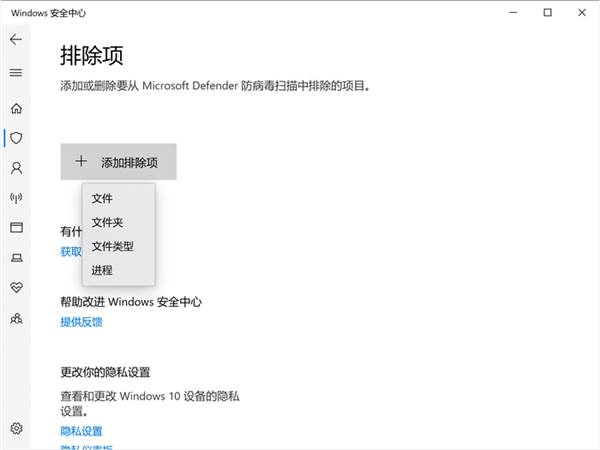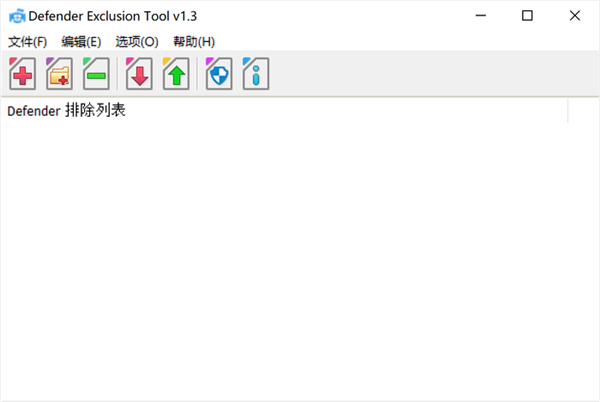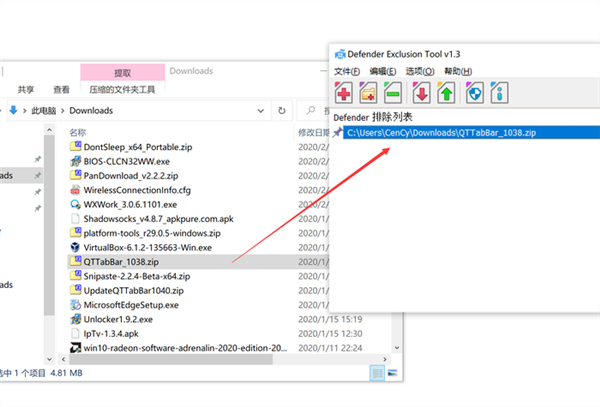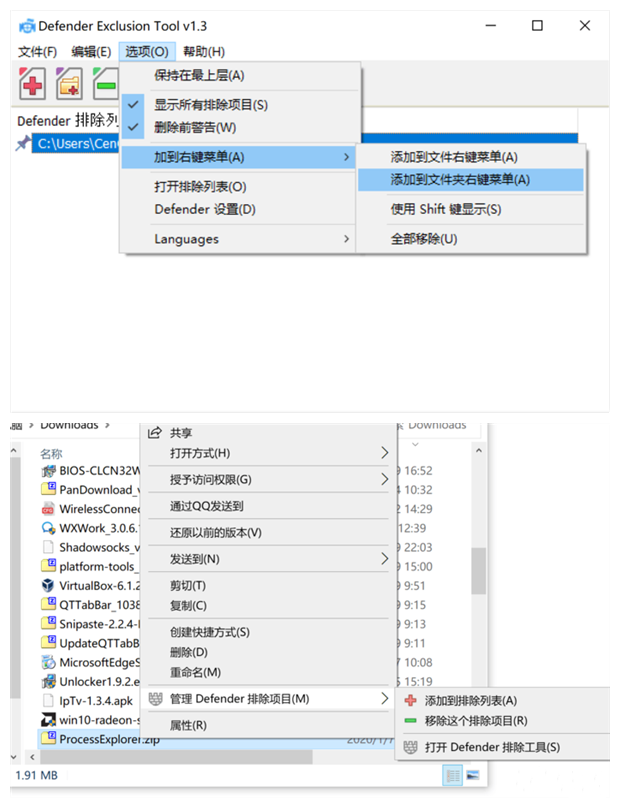Win10/Win11必备技巧!教你排除Defender误杀
Win10/Win11必备技巧!教你排除Defender误杀,从Win10开始,Windows Defender就成为了系统的预装,到了Win11也是如此。尽管微软是最了解Windows代码的公司,Windows Defender在安全防护方面的能力也久经考验,但这并不意味着Defender在体验上就是完美的。
例如对于特定软件的误杀,Defender可能就会比同类软件严重。
很多朋友都体会到,Defender相比同行,对于某些修改过的小软件,查杀力度更大,这让实际体验起来很不方便。
而Defender又并没有提供比较好的白名单机制,往往需要等待触发警报后,将文件恢复才能排除,或者需要手动一条条目录添加排除扫描路径,非常不方便。
例如,你想要Windows Defender不扫描某个文件或者目录,需要在Windows安全中心的主页中,点击“病毒和威胁防护”→“管理设置”→“添加或删除排除项”→“添加排除项”,才能一条条管理白名单,可谓是非常非常麻烦了。
今天,就来给大家介绍一个小工具,可以更便利地解决Defender误杀的问题,更方便添加白名单!
Defender Exclusion Tool:https://www.sordum.org/10636/defender-exclusion-tool-v1-3/
这是一款来自国外的绿色小软件,其作用只有一个,那就是将特定的目录、文件排除出Windows Defender的扫描范围。
和Windows Defender相比,它的最大优点在于操作简单,例如你想要排除某个文件或者目录不被扫描,有两种比较简单的方法。
方法一、直接拖动该文件、目录到Defender Exclusion Tool的窗口,之后该目录或文件就不会再被Defender扫描到了。
方法二、将Defender Exclusion Tool添加到系统右键菜单,直接右键点击某个文件或者目录,将其添加到Defender Exclusion Tool,即可排除出Defender的扫描范围。
无论是哪种方法,将文件或者目录添加到了Defender Exclusion Tool的列表后,在Windows Defender中也是可以看到同样的排除列表的。这款小工具只是方便你使用Windows Defender的功能,本身并不会对系统造成额外修改。
总的来说,Defender Exclusion Tool是一款相当实用的系统辅助工具。
根据了解到的信息,Defender Exclusion Tool支持Win7~Win11多代系统,如果你经常玩各种小软件,被Defender误杀困扰,不妨尝试一下吧!
相关文章
- Win11 23H2怎么退回Win10系统
- Win11 23H2无法退回Win10怎么办-Win11 23H2回退不了Win10的解决方法
- Win11 23H2电脑资源管理器改成旧版Win10样式的方法
- Win11开始菜单怎么改成经典模式-Win11切换Win10风格开始菜单方法
- 极度精简Windows操作系统下载推荐,适合老旧电脑运行!
- 升级Win11后C盘空间不足,快速试试这4招!
- 【系统下载】2024不忘初心Win7/Win10/Win11精简版合集
- user profile service服务登录失败的解决教程
- Win10如何升级Win11 23H2?三种方法教你快速升级!
- Win11如何重装成Win10?Win11重装成Win10的方法
- 戴尔可以安装Windows11的机型有哪些?
- Win11内存完整性无法关闭怎么办?Win11内存完整性无法关闭解决方法
- Win10如何升级Win11 22H2?两种方法教你升级到Win11 22H2
- Win11右键菜单怎么修改为传统win10右键风格教学
- Win10系统更新开机后任务栏无法使用怎么办?
- win10怎么升级win11正式版 电脑升级windows11方法